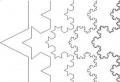Kaj je promet na mobilnem telefonu? Kako spremljati (in zmanjšati) porabo podatkov v sistemu Android
Zdaj je mobilni internet razmeroma poceni, vendar to ni razlog, da bi ga zavrgli levo in desno. Popolna neomejena storitev še vedno stane precej peni in številni operaterji se mimogrede že odrekajo takšnemu razkošju.
Večina dostopne tarife so pogojno neomejeni, to pomeni, da zagotavljajo določeno in precej omejeno količino prometa na dan ali mesec. Če presežete omejitev, bo hitrost padla na raven klicnega modema in onemogočila bo uporabo interneta.
Morda ne ustrezate količini, ki je predvidena v tarifi, ali se nevarno približujete meji. Morda želite prihraniti nekaj prometne rezerve, da jo lahko uporabite, ko jo nujno potrebujete. V vsakem primeru je koristno, da lahko prihranite megabajte, in zdaj vam bomo povedali, kako to storiti.
Znebite se aplikacij škodljivcev
Povečana poraba prometa ni vedno povezana z vašim apetitom. Pogosto je kriva neupravičena požrešnost posameznih aplikacij. Taki barabe sedijo v ozadju in nenehno nekaj prenašajo in pošiljajo. Najdete jih lahko s standardnim orodjem, ki je vgrajeno v katero koli trenutno različico Androida.
- Pojdite v nastavitve za Android.
- Izberite Prenos podatkov.
- Izberite Mobilni prenos podatkov.

Tukaj boste videli graf splošne porabe mobilni promet, pod njim pa je ocena najbolj požrešnih prebivalcev sistema.


Če želite omejiti gorečnost posamezne aplikacije, se je dotaknite in izklopite način ozadja. Po tem sly one ne bo mogel prejemati in pošiljati podatkov v ozadju.
Težava je v tem, da morate za prepoznavanje nepridipravov razumeti, kakšna je običajna poraba interneta za določeno aplikacijo. Očitno je, da lahko brskalnik, storitve pretakanja glasbe in videa ter zemljevidi pojedo na stotine megabajtov, vendar brez povezave in delo z majhno količino podatkov nimajo ničesar na tem seznamu.
Nastavite opozorilo in omejitev prometa
- Pojdite v nastavitve za Android.
- Izberite Prenos podatkov.
- Izberite "Plačilni cikel".
Obračunski cikel je datum zaračunavanja naročnine. Običajno nov internetni paket dobimo še isti dan. Določite ga tako, da sistem pozna datum ponastavitve števca prometa.
- Omogočite "Nastavitve opozoril".
- Izberite Opozorila.
- Določite količino prometa, ko bo dosežena, vas bo sistem o tem obvestil.


Če želite strogo omejiti porabo prometa, omogočite »Nastavi omejitev prometa« in določite vrednost, pri kateri bo sistem izklopil mobilni internet.


Onemogočite posodobitve aplikacij prek mobilnega omrežja
- Pojdite v nastavitve trgovine z aplikacijami Google Play.
- Izberite Samodejno posodabljanje aplikacij.
- Izberite možnost »Samo Wi-Fi«.


Omogočite shranjevanje podatkov v sistemu Android
- Pojdite v nastavitve za Android.
- Izberite Prenos podatkov.
- Izberite Varčevanje s podatki.
Ko omogočite način varčevanja s prometom, bo sistem za večino aplikacij prepovedal podatkovni promet v ozadju, kar bo znatno zmanjšalo skupno porabo prometa. Če želite omogočiti skupno rabo podatkov v ozadju za posamezne aplikacije v varčnem načinu, se dotaknite ustreznega elementa.


Shranite podatke z Opera Max
Pravzaprav aplikacija Opera Max počne isto kot vgrajena način Android varčuje s prometom, torej blokira podatke v ozadju, hkrati pa je videti nekoliko lepše in bolj vizualno.
Omogočite shranjevanje podatkov v posameznih aplikacijah
Vsak normalen razvijalec, če njegova aplikacija deluje s potencialno velikimi količinami podatkov, lahko z nastavitvami optimizira porabo prometa. Na primer, skoraj vsa Googlova orodja lahko prihranijo dragocene megabajte mobilni internet.
Google Chrome
- Pojdite na nastavitve Google Chrome.
- Izberite Varčevanje s podatki.


Poleg Google Chroma je v brskalniku Opera na voljo način varčevanja s prometom.
YouTube
- Pojdite na nastavitve YouTube.
- Izberite Splošno.
- Vklopite način »Varčevanje s prometom«.


Google zemljevidi
- Pojdite v nastavitve Google Zemljevidov.
- Vklopite »Samo Wi-Fi« in sledite povezavi »Vaši zemljevidi brez povezave«.


Zemljevidi brez povezave vam omogočajo, da prihranite na stotine megabajtov prometa. Ne pozabite prenesti območja, kjer živite, in ne pozabite dodati območij, ki jih nameravate obiskati v bližnji prihodnosti.
- Kliknite Drugo območje.
- S premikanjem in povečavo izberite območje za prenos in kliknite »Prenesi«.
- Kliknite ikono zobnika v zgornjem desnem kotu menija Prenesena območja.
- Izberite »Nastavitve prenosa« in izberite »Samo Wi-Fi«.


Google Press
- Pojdite na nastavitve Google Press.
- Izberite Način varčevanja s podatki in izberite Vklopljeno.
- V razdelku »Prenos« vklopite način »Samo Wi-Fi«.


Google Photos
- Pojdite v nastavitve Google Photos.
- Poiščite razdelek »Uporaba mobilnega interneta« in onemogočite možnost za fotografije in videoposnetke.


Google Glasba
- Pojdite v nastavitve Google Glasbe.
- V razdelku Predvajanje znižajte kakovost pri pretakanju prek mobilnega omrežja.
- V razdelku »Prenos« omogočite prenos glasbe samo prek Wi-Fi.


Po potrebi dovolite predvajanje glasbe samo prek Wi-Fi.
Google Music lahko shrani albume za poslušanje brez povezave. Glasbo lahko prenesete v svojo napravo, če imate Wi-Fi in jo predvajate brez internetne povezave.
- Pojdite na seznam albumov izvajalca.
- V spodnjem desnem kotu albuma kliknite ikono navpične elipse in v meniju, ki se prikaže, izberite »Prenos«.


Google Filmi
- Pojdite v nastavitve Google Movies.
- V razdelku Pretakanje v mobilnem omrežju vklopite možnost Pokaži opozorilo in omeji kakovost.
- V razdelku Prenosi izberite Omrežje in izberite Samo Wi-Fi.


Spremljajte cene in možnosti svojega operaterja
Pogosto oseba preplača za komunikacijo preprosto zato, ker ima zastarelo tarifo. Ugotovite, kaj je novega pri vašem operaterju. Možno je, da lahko dobite več interneta za manj denarja.
Zdravo! Čeprav je število gigabajtov (vključeno) mobilnih operaterjev v njihovih tarifah) vsako leto raste, cena pa, nasprotno, pada, še vedno si jih malo ljudi lahko privošči polno neomejen internet na napravi. In tukaj najverjetneje ne gre za "dovoljenje", ampak preprosto ne potrebuje veliko ljudi. Obstaja pogojno en gigabajt na mesec in je dovolj - zakaj bi plačali več?
Toda v nekaterih primerih (predvsem pri preklopu na iPhone z druge naprave) teh istih gigabajtov nenadoma začne biti premalo – Applov mobilnik ob vklopu začne divje žreti promet in v nekaj urah požre celotno razpoložljivo mejo . In tu se začnejo kriki: "iPhone je slab, pravkar sem vstavil kartico SIM - ne naredim ničesar in promet mine sam od sebe (in celo baterija je izpraznjena!)." Aj-aj-aj in vse to... :) Zakaj se to dogaja? Verjemite, ne zato, ker je iPhone slab in se je podjetje odločilo, da vas uniči. št.
Stvar je v tem, da ima iPhone, tako kot vsak sodoben pametni telefon, številne nastavitve, na katere morate biti preprosto pozorni, da se izognete takšni "samovoljnosti" vašega pametnega telefona z lastnim internetom.
Najprej pa majhen seznam, kam lahko gre promet na iPhonu brez vaše vednosti:
Izkušen bralec in uporabnik bo rekel: "Ja, še vedno je veliko mest, kjer lahko teče promet!" In imel bo prav - posodobitve nabiralnika, potisna obvestila, brskalnik itd. vse to vpliva tudi na število porabljenih gigabajtov, vendar:
- Recimo, da potisna obvestila, nalaganje pošte itd. dobesedno vse požrejo mobilni internet- je prepovedano. Če ga uporabljajo, pa v zelo majhnih količinah.
- In če vse to izklopite, kot predlagajo številna spletna mesta (najbolj briljanten nasvet, na katerega sem naletel, je, da izklopite internet v nastavitvah, da ga ne zapravljate), zakaj potem uporabljati iPhone?
Zato se bomo poskušali zadovoljiti z majhnimi stroški - iPhonu bomo prepovedali, da sam porabi internet, vendar brez večje škode za nas.
Posodabljanje ali prenos programov iz App Store
Trenutne aplikacije in igre lahko dosežejo prostornino 2-3 gigabajtov in podjetje Apple poskrbel za varčevanje s prometom - uradno ne morete prenesti programa s prostornino več kot 150 megabajtov iz App store (čeprav vemo). Toda hkrati obstaja veliko število programi z prostornino, manjšo od tega praga (150 MB). In prav oni lahko požrejo vaš internetni paket.
Tu ne govorimo toliko o nalaganju (vidite, kaj nalagate), temveč o samostojnem posodabljanju teh programov prek mobilnega omrežja. Zato je treba takšno posodobitev onemogočiti:
To je to, zdaj bodo programi prenehali uporabljati mobilno omrežje za svoje posodobitve in bodo to počeli samo prek Wi-Fi.
Kako ugotoviti, katera aplikacija porabi promet na iPhoneu
Nameščeni programi, poleg preprosta posodobitev njihova različica, lahko za opravljanje običajnih funkcij uporablja tudi internet. Torej, če res čutite, da megabajti bežijo, je smiselno preveriti - je morda kakšna aplikacija preveč požrešna? Zmoreš:

Za vsak slučaj si zapomnite to točko, da v prihodnosti ne boste presenečeni, zakaj kartice (na primer) nočejo delovati in posodabljati svojih podatkov.
Pošiljanje "uradnih informacij" lahko tudi zapravi internet
Pravzaprav ta možnost seveda ne porabi toliko mobilnega interneta in sam se s tem nisem srečal, vendar sem videl več zgodb, ki govorijo o tej posebni "napaki" ali okvari, ko so se te informacije o storitvi nenehno pošiljale. Zato sem se odločil, da ta element vključim sem - onemogočanje njegovega pošiljanja zagotovo ne bi bilo odveč. Kako narediti?

Kot vidimo v obrazložitvi, se te informacije pošiljajo dnevno in ne predstavljajo posebnega bremena, razen pomoči Applu pri izboljšavah njegovih izdelkov. Torej, če izklopite njegov prenos, se ne bo zgodilo nič slabega in promet (tudi če je majhen) bo shranjen.
"Pomoč pri Wi-Fi" - promet na iPhone zelo hitro uhaja
Možnost »Čudovito«, ki je iz nekega razloga privzeto omogočena. Njegovo bistvo je, da če vaš signal Wi-Fi ne deluje, lahko pa ga zagotovi mobilno omrežje boljša hitrost- Wi-Fi se bo samodejno izklopil in prenos podatkov bo potekal prek kartice SIM.
Nedolgo nazaj sem tudi sam ujel to vabo - sedel sem in gledal videe na YouTubu in nikogar nisem motil. Nato iPadu ni bilo všeč nekaj glede mojega Wi-Fi-ja (slab signal, nezadostna hitrost) in se je odločil, da ga izklopi (kar je pomembno - obvestila ne prihajajo!), jaz pa sem, blaženo nevede, še naprej užival v videu prek mobilnega omrežja povezava. K sebi sem prišel šele, ko je operater poslal SMS sporočilo z besedilom: “Vaš internetni paket se bliža koncu.”
Zato je treba po mojem mnenju, če nimate neomejene tarife, to možnost takoj onemogočiti. Kako narediti:

Ponavljam, to možnost je treba skoraj v vsakem primeru izključiti, da ne bo presenečenj z izginotjem prometa.
Sinhronizacija storitev iCloud požre mobilne podatke
iCloud je res dober in priročen, varnostne kopije pa so na splošno za pohvalo. Če pa vam je mar za prihranek dragocenih megabajtov na vaši tarifi, potem bo v tem primeru treba "oblak" izklopiti.
Zdaj govorimo o iCloud Drive - to je neke vrste shranjevanje podatkov v oblaku (o načelih njegovega delovanja sem že razpravljal). Sinhronizacija (prenos in nalaganje podatkov) s to shrambo lahko torej poteka prek mobilnega omrežja. In dobro je, če ste predmet poslali tja majhna velikost, kaj pa če 100-200 megabajtov? Ko se prenese, bo ves promet izginil.
Da, in navadni programi lahko tam shranijo svoje podatke. In kdo ve, koliko bodo tam naložili? Ampak dobra stvar je, da je vse to mogoče izklopiti:

Po tem se bo "oblak" sinhroniziral izključno prek Wi-Fi.
Zdi se, da je vsako od dejanj precej preprosto in ne zahteva poseben napor. Toda onemogočanje in izpolnjevanje vseh točk.
Pametni telefoni porabijo gigabajte prometa – sinhronizacija podatkov, posodabljanje, nalaganje aplikacij, poročanje o težavah razvijalcem itd. Tudi če interneta sami skoraj ne uporabljate, bodo pametni telefoni to uredili namesto vas, vi pa boste prejeli ogromen račun ali pa vam bo ponudnik v najbolj neprimernem trenutku zmanjšal hitrost, ker je omejitev prometa izčrpana. Kako nadzorovati internet na pametnem telefonu in zmanjšati porabo prometa?
Požarni zid
Prenesite nekakšen požarni zid ali protivirusni program s funkcijo požarnega zidu in izberite tiste aplikacije, ki jim je dovoljen dostop do interneta. Vsi ostali naj delajo lokalno.Samodejne posodobitve aplikacij
Pojdite v nastavitve trgovine Google Play in preprečite samodejno posodabljanje aplikacij in iger. Velike posodobitve so tako ali tako redko izdane, majhne pa so praviloma neuporabne, saj odpravljajo težave, ki morda ne obstajajo na vašem pametnem telefonu. Poleg tega morda ne uporabljate vseh aplikacij, nameščenih na vašem pametnem telefonu, in preprosto pozabite odstraniti nepotrebne, vendar so še vedno posodobljene.Stiskanje brskalnika

Brskalniki, kot sta Chrome in Opera, lahko skrčijo promet, in to precej. Če v njih aktivirate stiskanje, lahko prihranek doseže več sto megabajtov na mesec.
Zakasnjeno branje

Če uporabljate aplikacije, ki prenašajo članke iz interneta, pojdite v njihove nastavitve in preverite, ali obstaja možnost, ki vam omogoča vnaprejšnji prenos člankov za odloženo branje. Članki bodo preneseni prek Wi-Fi in jih lahko berete na poti brez uporabe mobilnih podatkov.
Sinhronizacija datotek

Verjetno imate na svojem pametnem telefonu nameščene aplikacije za shranjevanje v oblaku. Nastavite prepoved sinhronizacije datotek prek mobilnega omrežja in pustite samo Wi-Fi. Podatki se še vedno sinhronizirajo v ozadju in ne boste opazili razlike.
kartice
Odprite zemljevide in prenesite podatke za območje, kjer ste.Glasba
Če imate radi glasbo, vendar imate zelo omejen internetni promet, je smiselno opustiti spletne storitve, kot je Google Play Music, in poslušati albume in zbirke, ki so bili vnaprej preneseni in kopirani v lokalni pomnilnik.Sistemski prihranki
- Onemogočite uporabo mobilnih podatkov, ko ne potrebujete mobilnega interneta.- Pojdite v Nastavitve → Lokacija in izklopite Zgodovino lokacij.
- Pojdite na »Nastavitve → Računi«, gumb »Meni« in počistite polje »Samodejna sinhronizacija podatkov«.
- Odprite »Nastavitve za Google«, pojdite na »Varnost« in počistite polje »Proti zlonamerni programski opremi« prava odločitev. Poleg tega lahko onemogočite »Oddaljeno iskanje naprav« in »Oddaljeno blokiranje«.
- Odprite aplikacijo Iskanje in Google Now, pojdite na razdelek Osebni podatki in izklopite Pošlji statistiko. V meniju »Glasovno iskanje → Prepoznavanje govora brez povezave« prenesite paket za prepoznavanje brez povezave in onemogočite njegovo samodejno posodabljanje ali izberite »Samo prek Wi-Fi«.
- Odprite »Nastavitve → O telefonu« in onemogočite samodejno preverjanje in samodejno nalaganje posodobitev operacijskega sistema.
Nadzor prometa

Android ima vgrajeno orodje za spremljanje porabe mobilnega prometa. Malo nastavite mesečni limit manj kot to ki vam jih da operater, navedite datum, ko bo ponastavljen, in če ga pametni telefon porabi, bo internet omejen in razumeli boste, da morate preklopiti v varčevalni način, da ga ne uporabljate počasi ali ne boste ostali brez vseh omrežij.
Nasveti, kako prihraniti promet na 3g in 4g modemu, so pogosto povezani z vprašanjem, kako pospešiti mobilni internet. To sta dve nalogi, z reševanjem katerih bo oseba lahko prejela kakovostno storitev ne samo v glavna mesta, temveč tudi na obrobju (na primer v regionalnih središčih ali zunaj mesta). S pravilnim pristopom k poslu lahko porabo vsebine zmanjšate za 2-3 krat.
Nadzor nad porabo prometa
Tarife glavnih ponudnikov mobilnih storitev, kot so MTS, Megafon in Beeline, imajo pristojbine za porabljen promet ali omejitve paketov. Zato je koristno imeti na računalniku program, ki bo sproti štel, koliko prometa je bilo porabljenega. Na primer, program NetWorx je sposoben meriti količino prejetih materialov glede na dneve in ure, lahko nastavi omejitve porabe vsebine za zahtevano časovno enoto. V tem primeru vas bo program opozoril, da se limit izteka in vas lahko zaščiti pred nepotrebnimi stroški.
Obstaja več načinov za preverjanje preostalega prometa na modemu, na primer Megafon:
- z uporabo programa, ki je priložen priloženi opremi (zavihek »Statistika«);
- v registrirani osebni račun na uradni spletni strani operaterja.
Ko ugotavljate, kako prihraniti promet na modemu Megafon ali drugem operaterju, se morate spomniti ene stvari: pomembna podrobnost. Za razliko od ponudnikov žičnega interneta mobilni operaterji ne štejejo samo dohodnega prometa, temveč tudi odhodni promet. Večina komitentov tega preprosto ne ve in zato tega ne upošteva pri načrtovanju svojih dnevnih ali mesečnih limitov.
Velikost odhodnega mobilnega internetnega prometa lahko znaša do tretjine celotne količine (pri 10 % domači internet). Vsako poslano pismo in objavljena fotografija na družbenih omrežjih »požre« košček interneta, kupljen v okviru paketa storitev.
Načini za zmanjšanje količine podatkov
Pri dostopu do interneta z uporabo modemov 3g in 4g lahko prihranite denar na številne druge načine:

Nastavitev programske opreme za zmanjšanje količine pretoka
 Najprej morate pripraviti računalnik:
Najprej morate pripraviti računalnik:
- očistite nepotrebne programe;
- onemogočite samodejno posodabljanje za preostale in samodejni zagon za programsko opremo, ki komunicira z internetom;
- Izvedite protivirusni pregled in odstranite potencialno nevarne elemente.
Po tem se namesti požarni zid (na primer brezplačni Outpost Firewall), ki bo nadzoroval neželeno aktivnost obstoječih aplikacij. Posledično računalnik ne bo ustvarjal nepotrebnega pretoka informacij. To je treba preveriti s protivirusnim programom, samim požarnim zidom ali NetWorxom.
Če vse deluje v redu, namestite brezplačen HandyCashe (proxy strežnik za stiskanje gzip) in Fastun.ru (storitev v oblaku za blokiranje oglasov in predpomnjenje vsebine). Po registraciji na Fastun.ru v svojem osebnem računu lahko nastavite stopnjo stiskanja datotek in spremljate prihranke. Pospešek in prihranke dosežemo tako, da najprej prenesemo informacije iz lokalnega proxyja, šele nato stisnemo posodobljene informacije iz interneta.
Koncept varčevanja z internetnim prometom se je pojavil v času obstoja merjenega žičnega interneta. Dandanes neomejeno žični internet dobavljeno po razumnih cenah. Toda neomejene tarife ponudnikov, ki ponujajo brezžični internet, morda še niso dostopne vsem. Kako prihraniti denar gotovina, delate z omejeno internetno povezavo? Poleg tega, da zavestno zavračate nepotrebne operacije nalaganja datotek in obiskovanja spletnih virov, lahko prihranite internetni promet z uporabo različne načine in orodja brskalnika. Kakšne metode in kakšna orodja so to - več o tem spodaj.
1. Načini za varčevanje internetnega prometa
1.1. Blokatorji oglasov
Eden od učinkovitih načinov za prihranek prometa so blokatorji oglasov. Bloki z kontekstualno oglaševanje, zlasti če gre za animirane pasice, običajno predstavljajo večino internetnega prometa. Blokatorji oglasov torej opravljajo dve konstruktivni nalogi – blokirajo oglase in prihranijo denar za uporabnike interneta z omejenim internetom. Funkcijo blokiranja oglasov je mogoče implementirati v katerem koli brskalniku, ki podpira namestitev razširitev. Zaviralce oglasov na posameznih straneh pa bo treba onemogočiti. Tako nekateri medijski viri ne bodo dovolili dostopa do brezplačnega ogleda videoposnetkov, dokler za njihova spletna mesta ne onemogočite blokatorja oglasov. Priljubljeni blokatorji oglasov vključujejo itd.
1.2. Način stiskanja prometa
Zlasti za počasne internetne povezave nekateri brskalniki zagotavljajo načine stiskanja prometa. To so načini, v katerih promet poteka skozi strežnike ponudnika tehnologije, na uporabniških napravah pa so strani spletnega mesta prikazane v stisnjeni obliki - z zmanjšano kakovostjo slike, blokirano flash animacijo itd. Načini stiskanja prometa so uporabni ne le v pogojih počasnega interneta, ampak tudi pri delu z računalniki z nizko porabo energije in počasnimi spletnimi mesti. Načini stiskanja prometa se uporabljajo tudi kot način za dostop do teritorialno blokiranih mest. Tako stiskanje prometa vključuje posredovanje strežnikov ponudnika tehnologije, ti pa v skladu s tem opravljajo enako vlogo kot strežniki proxy ali VPN. Če se strežniki ponudnika tehnologije ne nahajajo v državi, kjer je spletno mesto blokirano, bo dostop do njega odprt. Načini stiskanja prometa so vnaprej nameščeni v brskalniku Opera in Yandex. In v Google Chromu in brskalnikih, ki podpirajo delo z vsebino iz njegove trgovine, je mogoče način varčevanja s prometom implementirati s posebno razširitvijo.
1.3. Blokiranje vtičnika Adobe Flash
Če želite prihraniti internetni promet, lahko pred uporabo vtičnika Adobe Flash konfigurirate zahtevo za dovoljenje. Brez dovoljenja uporabnika se predvajalnik animacij Flash ne bo zagnal in posledično porabil internetnega prometa.
11.4. Zaklepanje slik
Blokiranje slik na spletnih straneh je zadnje zatočišče. Blokiranje slik je, tako kot blokiranje oglasov, učinkovit način prihrani promet, poleg tega pa znatno pospeši brskanje po spletu, ne le v smislu hitrosti odpiranja spletnih mest, temveč tudi kot način usmerjanja pozornosti na uporabne informacije, ne slike. Blokiranje slik je običajno na voljo v nastavitvah brskalnika, vendar je za te namene bolje namestiti posebno razširitev s priročnim dostopom do orodne vrstice. Za brskalnike Chromium in »naslednike« mehanizma Gecko je ta razširitev Chrome HTML Content Blocker, implementira gumbe v orodni vrstici brskalnika za blokiranje slik in drugih vrst vsebine. Razširitev je mogoče namestiti v trgovinah Opera (zase in brskalnik Yandex), Chrome in Mozilla Firefox.
 2
2 Katere od zgoraj opisanih metod za varčevanje z internetnim prometom so implementirane v priljubljenih brskalnikih in kako te metode uporabiti?
2.Opera
Brskalnik Opera ima na krovu dve učinkoviti orodji za stiskanje prometa. V njegovih nastavitvah (razdelek »Osnovno«) lahko aktivirate standardni blokator oglasov.
 3
3 In uporabite funkcijo Opera Turbo, tehnologijo stiskanja prometa, ki jo je patentirala Opera Software.
 4
4 Kot del Opera Turbo se vsebina Flash samodejno blokira in uporabnik zažene ročno. Adobe Flash lahko popolnoma blokirate ali konfigurirate njegovo delovanje zunaj načina stiskanja prometa v razdelku »Spletna mesta« v nastavitvah Opera. Tukaj lahko konfigurirate tudi blokiranje slike.
 5
5 3. Yandex.Browser
Z dovoljenjem Opera Software je bila razvita tehnologija Opera Turbo za zbiranje najboljšega iz drugih brskalnikov - Yandex.Browser. Način stiskanja prometa v brskalniku Yandex se imenuje način »Turbo«. Ta način se samodejno aktivira v pogojih počasne internetne povezave. Omogočite ga lahko sami v meniju brskalnika in konfigurirate v razdelku »Turbo« v nastavitvah brskalnika.
 6
6 Brskalnik Yandex.Browser je opremljen z lastnim blokatorjem oglasov, vendar ne vseh oglasov, ampak samo agresivnih.
 7
7 Na krovu bomo v razdelku z dodatki našli blokator bliskovnih podatkov
 8
8 in blokator slik sta med funkcijami plošče Protect.
 9
9 4. Google Chrome
Način stiskanja prometa z uporabo Googlove tehnologije Brskalnik Chrome in njegovi kloni se pojavijo po namestitvi razširitve »Varčevanje s prometom«. Če ga želite omogočiti, morate aktivirati potrditveno polje »Varčevanje prometa«.
 10
10 Brez namestitve posebnih razširitev lahko blokirate Adobe Flash in slike v nastavitvah Chroma tako, da kliknete možnost »Pokaži napredne nastavitve« in v razdelku »Osebni podatki« kliknete gumb »Nastavitve vsebine«.


5. Vivaldi
Brskalnik Vivaldi je zgrajen na Chromiumu in podpira namestitev razširitev za Chrome. Način stiskanja prometa lahko implementirate v tem brskalniku z uporabo iste razširitve »Varčevanje prometa«. Vivaldi je znan po svojih vgrajenih funkcijah in učinkih za spletne strani, vključno z:
- blokator slike;
 13
13 - blokator pasic in način branja.
 14
14 Način branja na krovu Vivaldi se lahko uporablja kot orodje za varčevanje s prometom, saj se ob aktiviranju za vsako posamezno spletno mesto članki takšnega mesta vedno odprejo v načinu branja - obliki knjige, očiščeni spletnih elementov. Blokiranje Adobe Flash lahko nastavite v nastavitvah Vivaldi v razdelku »Spletne strani«.
6. Mozilla Firefox
Mozilla Firefox nima lastne tehnologije stiskanja podatkov, niti ne implementirane prek razširitev. Ampak to je v času pisanja. Skozi zgodovino brskalnika so obstajale eksperimentalne razširitve »Internet pospeševalnik« in morda jih bo v prihodnosti še več. Trenutno lahko pri delu s Firefoxom prihranite promet z razširitvami - blokatorji oglasov in drugih vsebin (Content Blocker), zlasti omenjeni blokator vsebine HTML.
Imej lep dan!